前言
最近有小伙伴在公众号下留言:
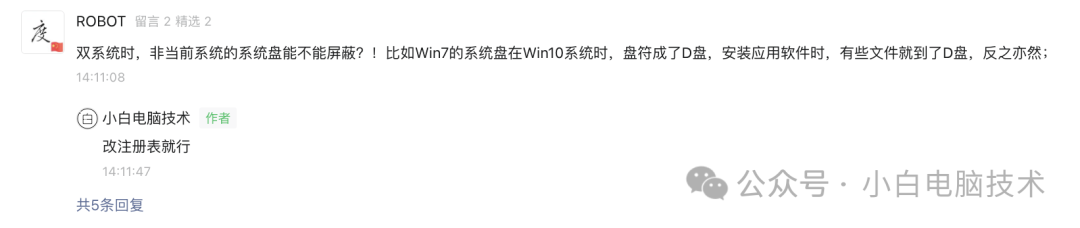
小伙伴说:“双系统时,非当前系统的系统盘能不能屏蔽?!比如Win7的系统盘在Win10系统时,盘符成了D盘,安装应用软件时,有些文件就到了D盘,反之亦然。”
粉丝小伙伴有这个需求就必须必须满足!没错,小白就是这么宠粉的!
接着想想,双系统状态下,其实不用去修改注册表达到隐藏分区这么麻烦。
正文开始
操作上其实很简单,两个系统分别进入到【磁盘管理】,互相把对方的分区盘符给删了就行。
删除盘符操作方法
首先打开【此电脑】,确认一下哪个盘是另一个系统分区。
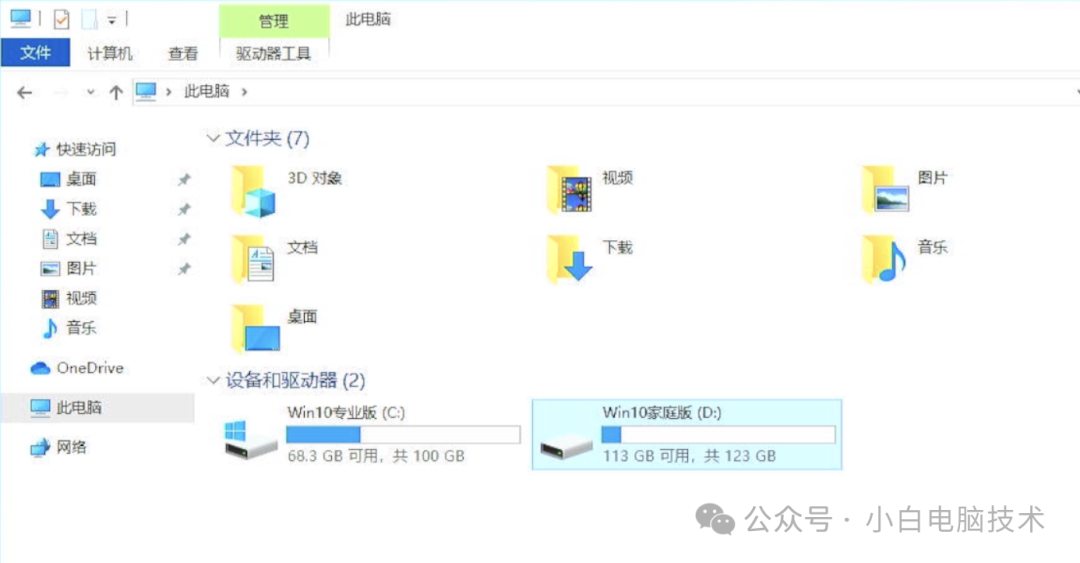
我这里只有两个分区,所以很好辨认。如果不知道哪个分区是另一个盘的,可以进入每个盘查看一下,根目录下有【Windows文件夹】的就是另一个系统分区。
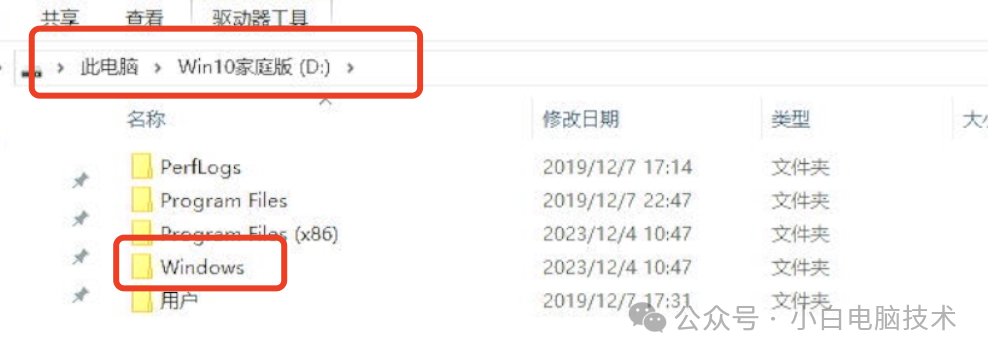
接着在【开始菜单】点击【鼠标右键】-【磁盘管理】
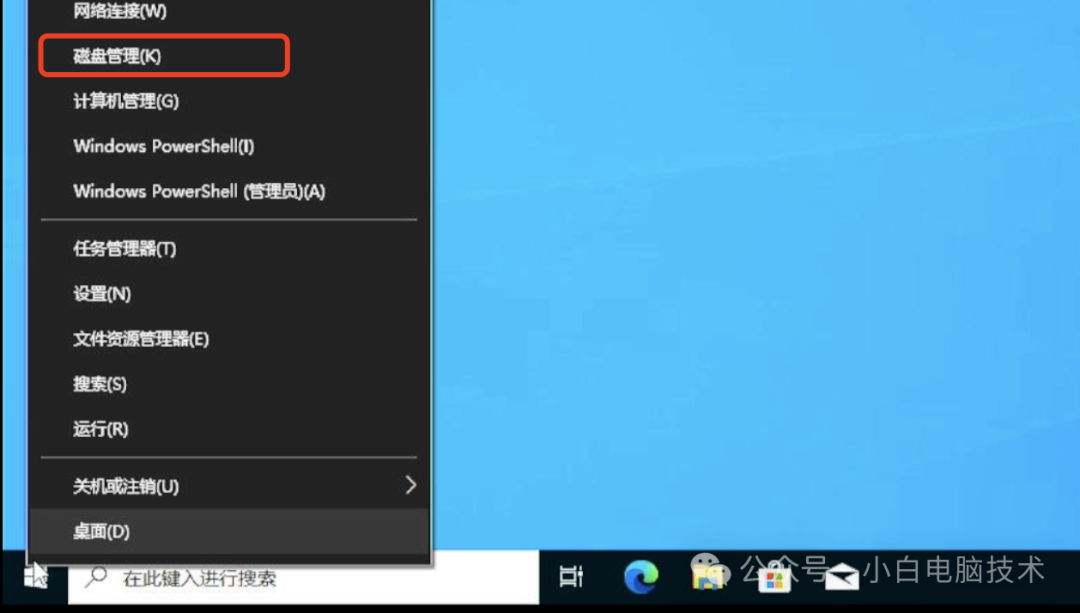
找到对应的系统分区盘符,我这里是【D】
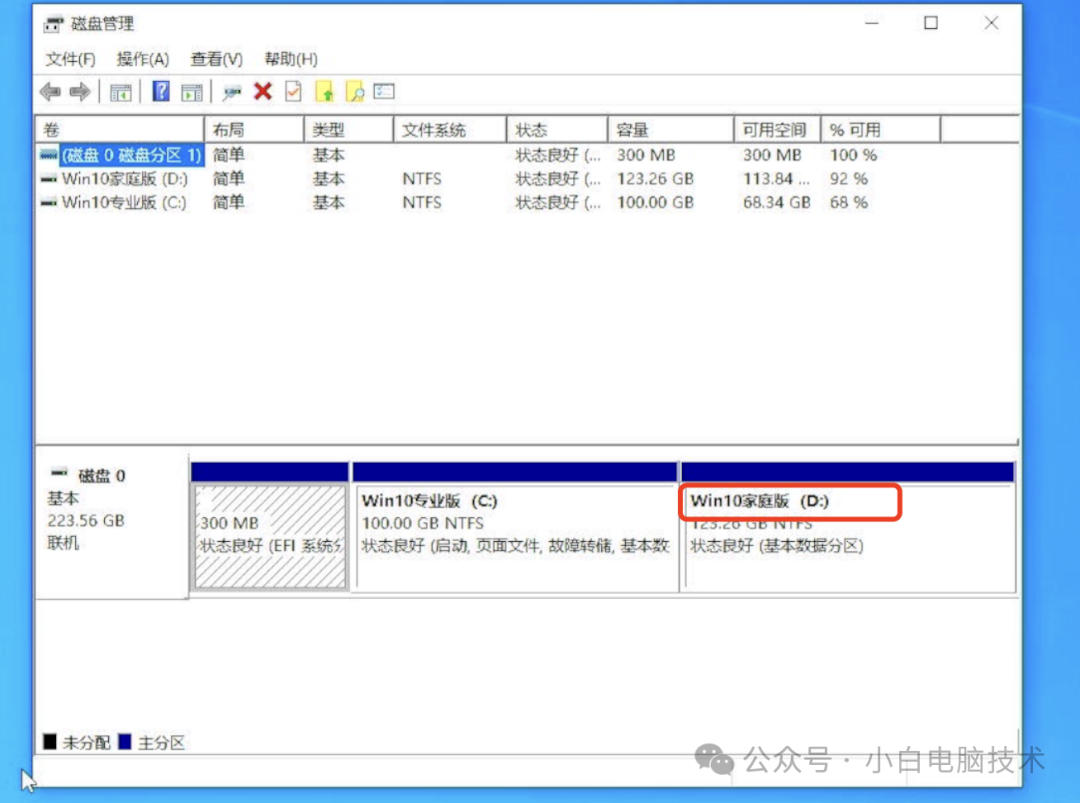
在这个【系统分区段】点击【鼠标右键】-【更改驱动器号和路径】
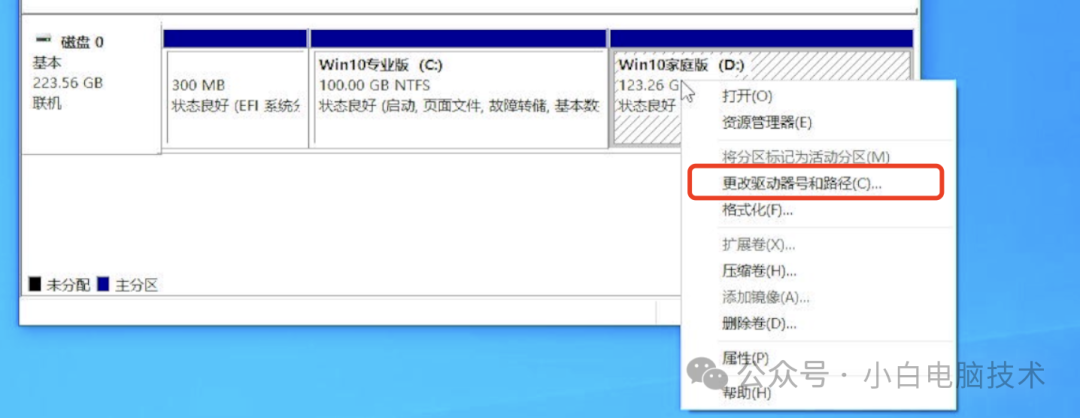
把这个【D:】删除,然后点击确定。

删除之后就看不到盘符了
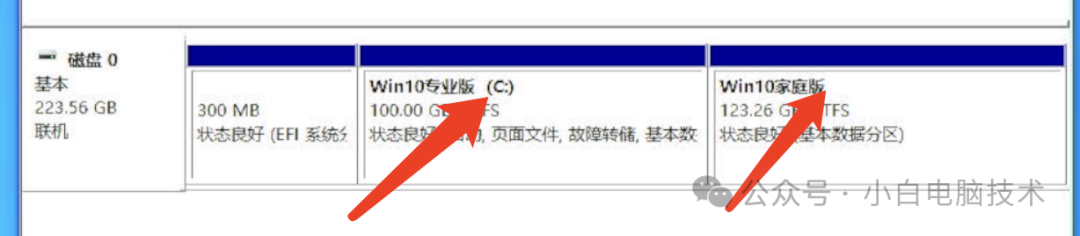
在【此电脑】里也看不到这个盘。
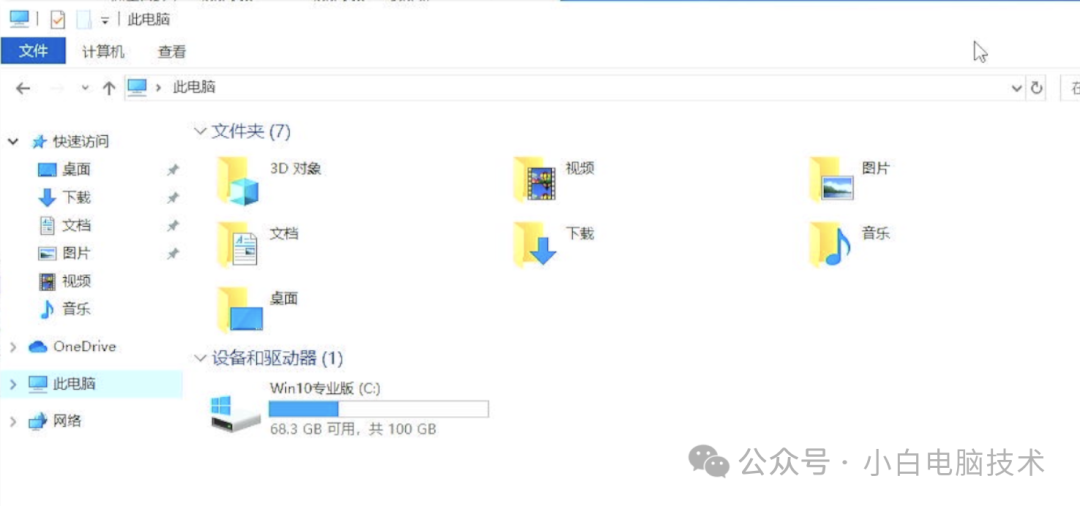
这样基本上就完成了。重启系统也不会自动给另外的系统分配盘符,所以就不会有显示。
另一个系统也是同样的操作,这样它们就互相看不到对方的系统分区和文件了。
如果要恢复怎么办?
同样进入到【磁盘管理】,在对应的【系统分区段】点击【鼠标右键】-【更改驱动器号和路径】
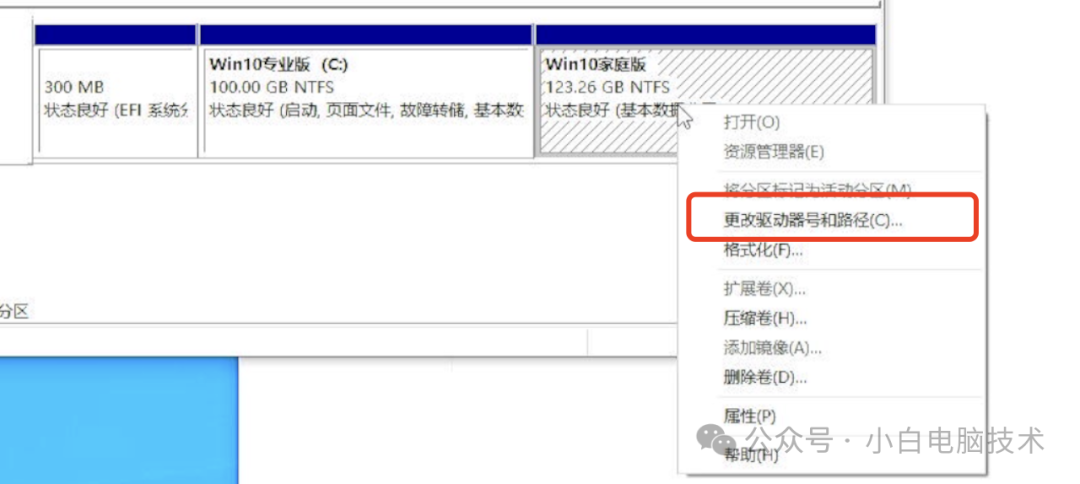
点击【添加】,选择一个合适的驱动器号,再点击【确定】
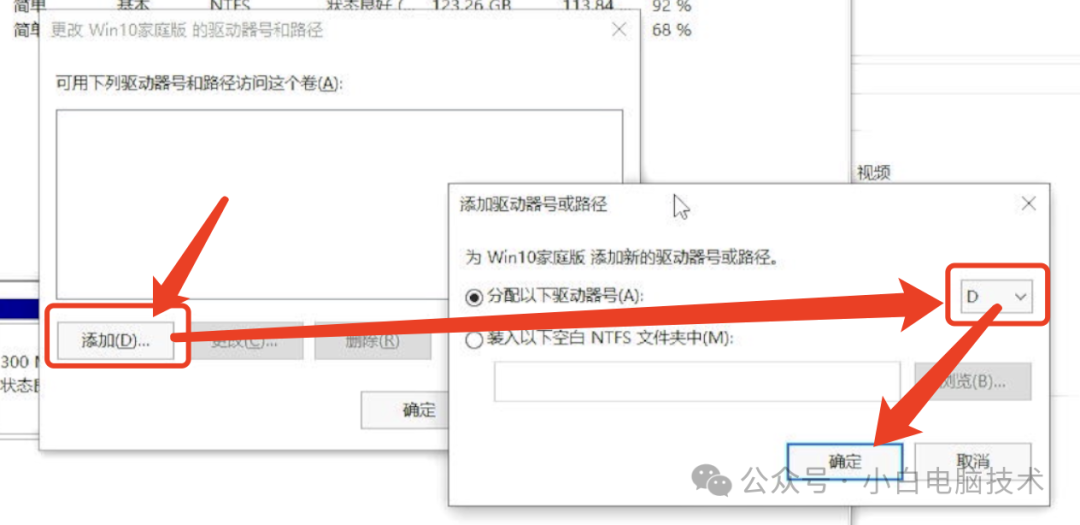
这时候对应的系统分区就在【此电脑】上显示了。
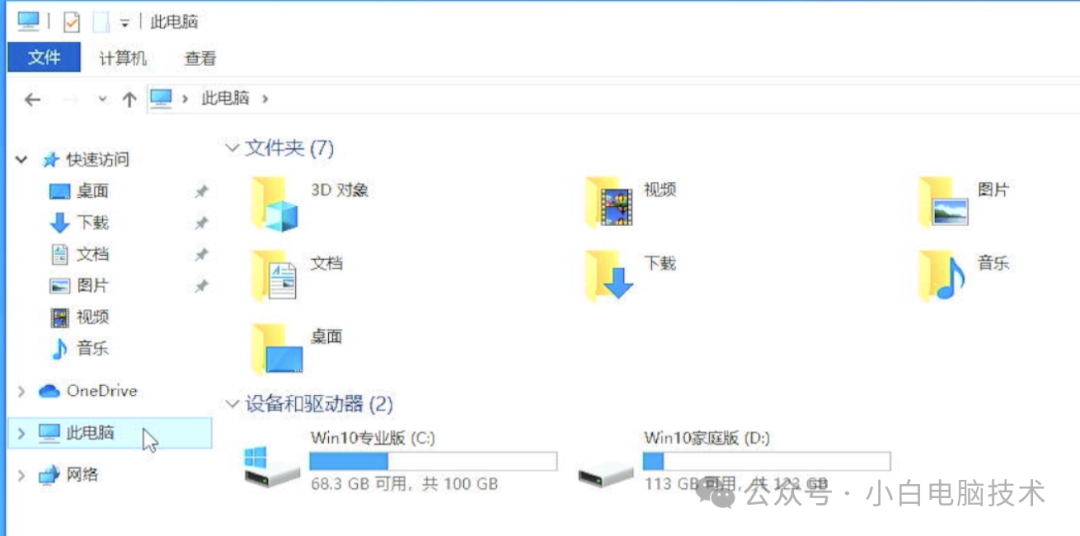
--End--
注意事项
操作删除的是驱动器号和盘符,不是删除卷哦!如果点击删除卷,那整个系统分区就没了,后期要恢复只能选择重装系统了。
所以在磁盘管理内的所有操作请尽量小心,如果不确定的情况下,还是不要点击为好。
删除盘符之后会影响硬盘性能吗?
不会的。删除盘符只是不会让这个盘出现在此电脑上。但是这个操作会影响到安装在D盘路径下的软件。如果要查看这个删除了盘符的分区内容,则需要重新分配盘符哦!
修改注册表达到这个目的行不行?
行得通。但有更简单的操作,为什么要找那么复杂的操作呢?而且注册表一旦修改错误,可能会导致系统蓝屏死机等一系列不稳定现象。所以没啥事还是不要去修改注册表了。
好了,今天的唠嗑就先到这里,如果小伙伴们还有其他想要知道的内容,欢迎在文章处留言哦!























 2245
2245











 被折叠的 条评论
为什么被折叠?
被折叠的 条评论
为什么被折叠?










